Att skapa en kalenderdiagram är ett utmärkt sätt att visa viktig data och händelser på ett överskådligt sätt. I den här guiden visar jag dig hur du kan skapa och designa en effektiv kalenderdiagram med MS Visio för att effektivt planera dina möten och evenemang. Låt oss börja!
Viktigaste insikter
- MS Visio erbjuder en användarvänlig gränssnitt för att skapa kalenderdiagram.
- Du kan välja mellan års-, månads- och veckovyer.
- Shapes (ritobjekt) kan integreras för att visa specifika datum.
- Anpassningsalternativ möjliggör individuell utformning av din kalender.
Steg-för-steg-guide
Val av kalenderrepresentation
För att skapa ett kalenderdiagram, öppna MS Visio och navigera till avsnittet "Kalender". Du kan välja att direkt välja en kalender eller använda en online-mall. Skriv helt enkelt "Kalender" i sökfältet för att hitta lämpliga visualiseringar.
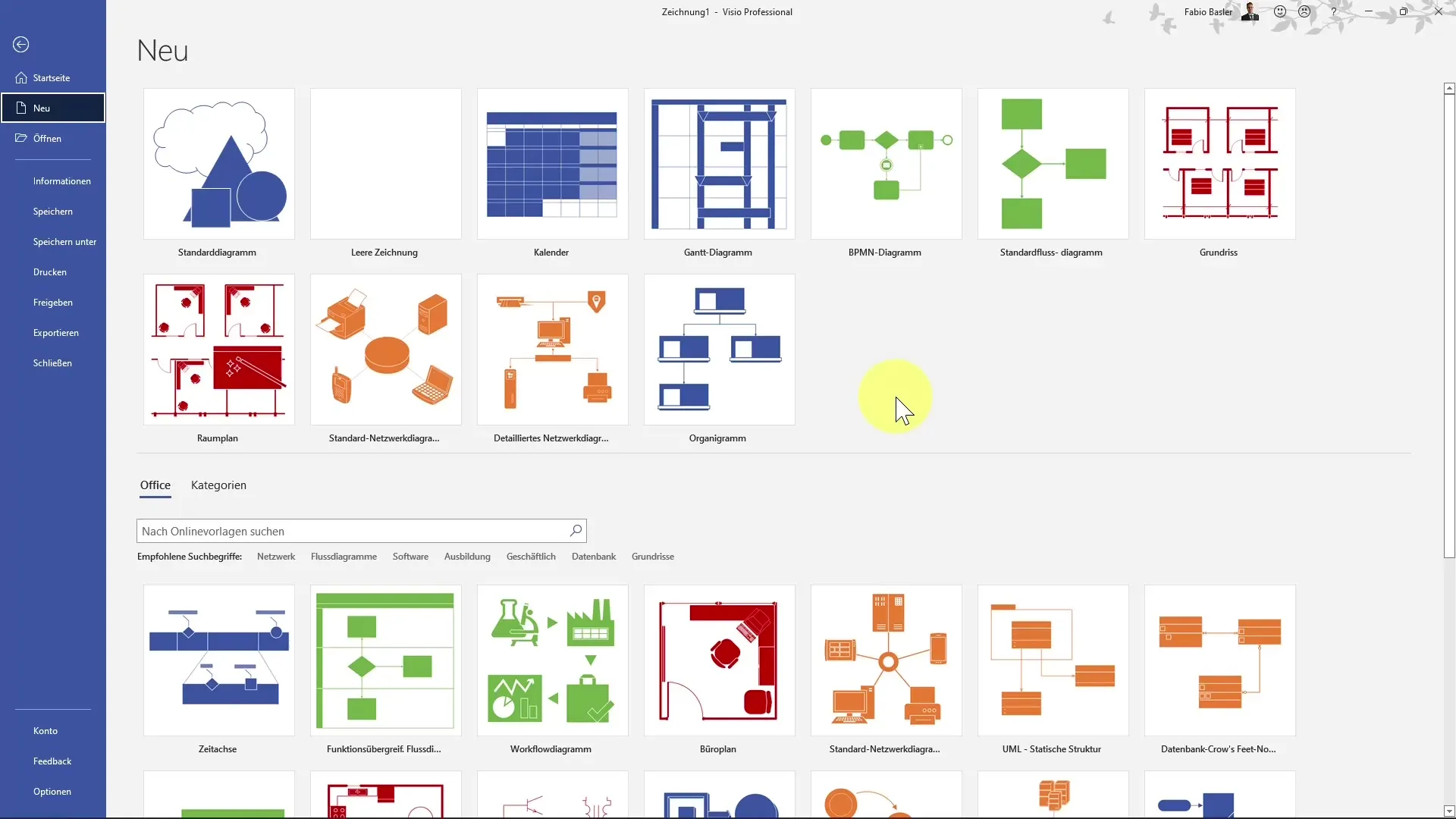
Val av representativ form
Efter att du har valt kalenderrepresentationen får du olika alternativ för mallen. Du kan välja mellan representation baserat på år, månader eller veckor. För den här guiden fokuserar vi på årsrepresentationen.
Välj år
I det öppna dialogrutan kan du nu välja det år för vilket du vill skapa kalendern. Välj till exempel "2022". Här kan du också ställa in vilken dag i veckan veckan börjar på samt vilket språk som föredras.
Skapa månadsvy
När du har ställt in året och veckan visas kalendern för hela året. Du kan titta på månaderna individuellt och använda dem som grund för dina planer. I den här guiden kommer vi även att använda månadsrepresentationen för en mer detaljerad översikt.
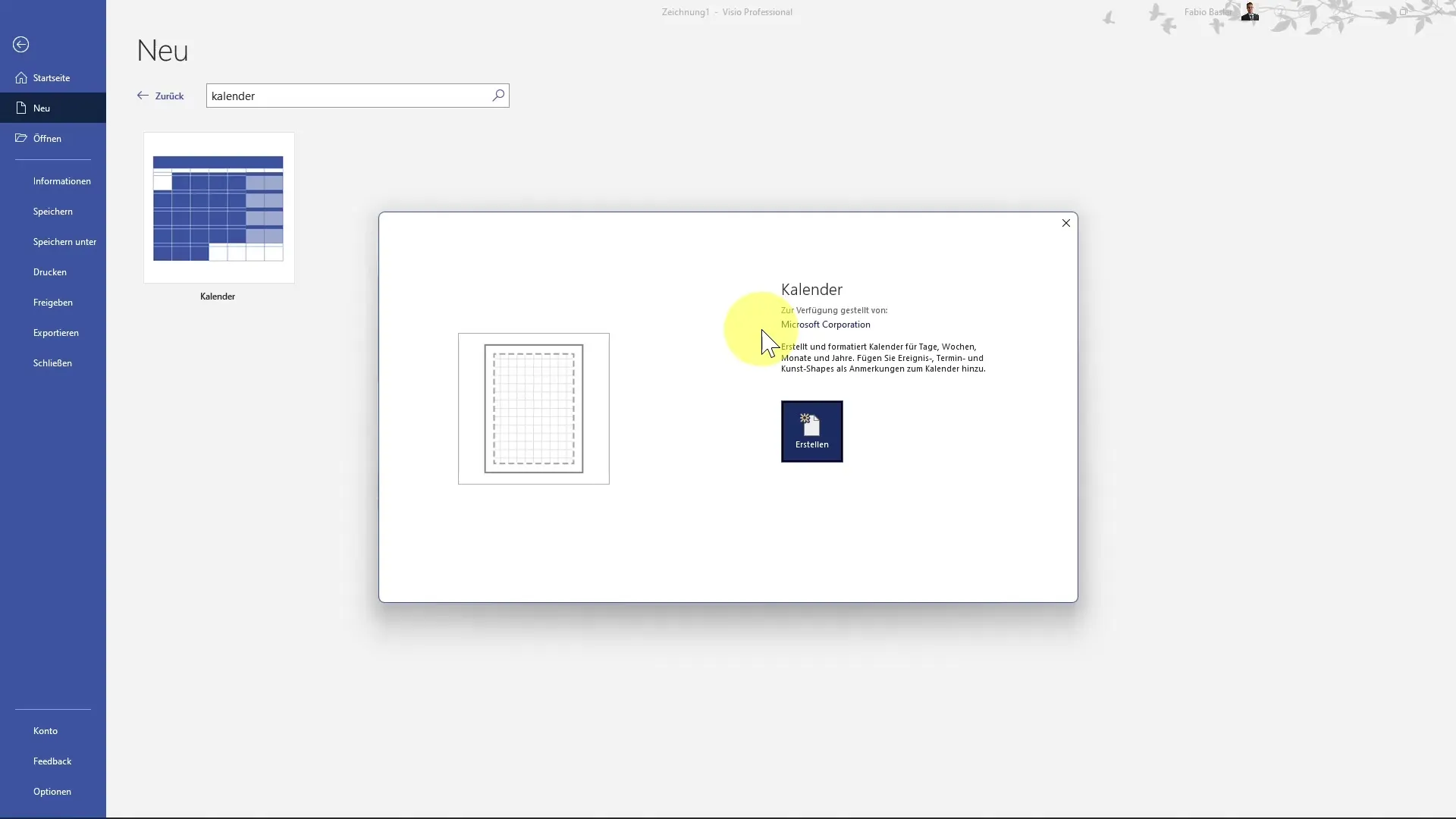
Byt till månadsrepresentation
Gå tillbaka till alternativen och välj månadsrepresentation. Ställ till exempel in startmånaden till mars 2022 och välj måndag som veckans startdag igen. Om du vill kan du också bestämma om helgerna ska markeras.
Infoga möten
Nu kan du börja infoga möten i din kalender. Klicka på de önskade dagarna och lägg till motsvarande shape. Skriv viktiga händelser som "Sport på tisdag" eller "Semester i slutet av månaden".
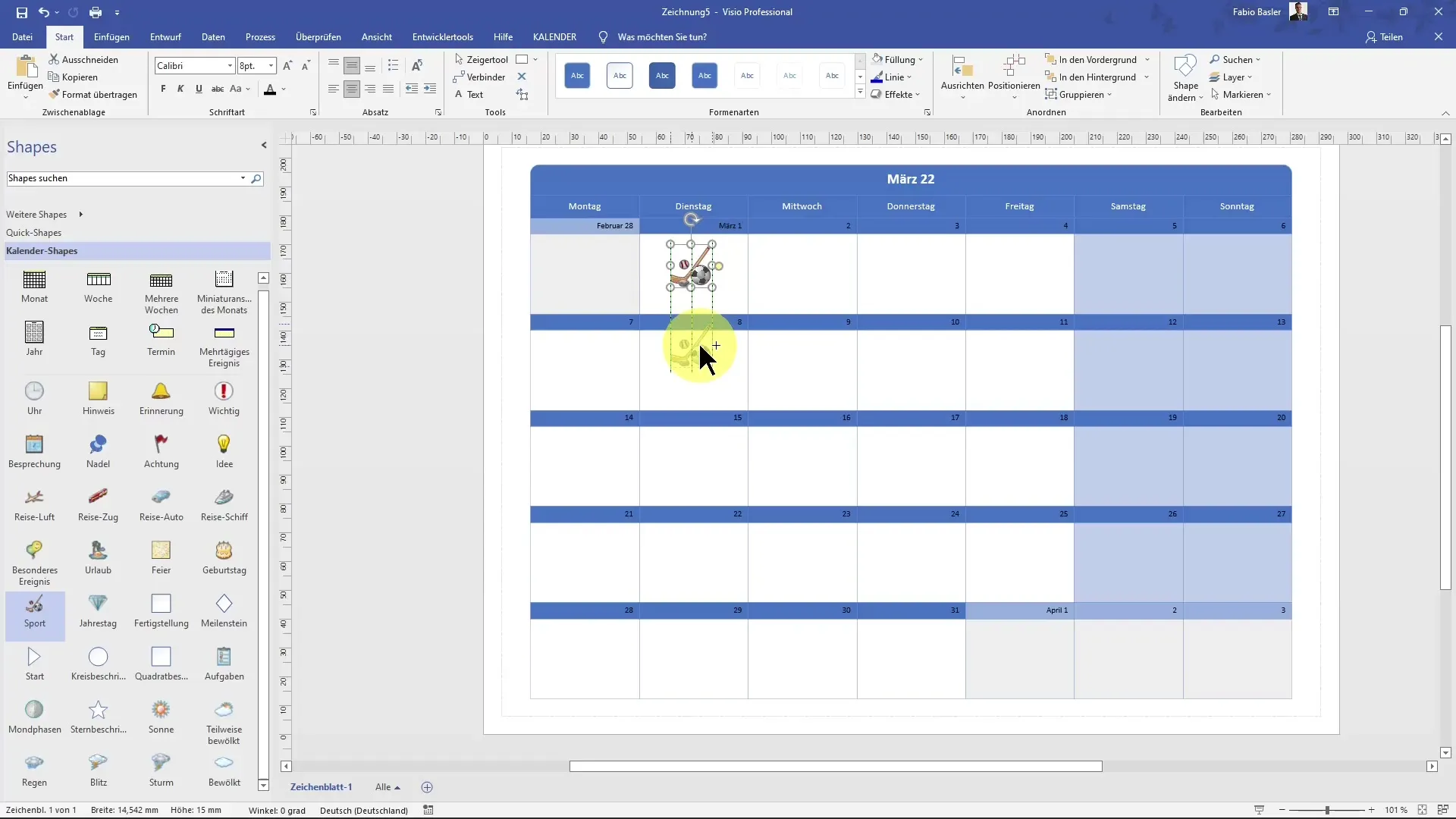
Användning av shapes för visualisering
För att göra din kalender överskådlig kan du använda olika shapes. Håll ned kontrolltangenten för att duplicera en shape och dra den till alla tisdagar. På så sätt vet du alltid när det är dags för sport.
Lägg till fler möten
Se till att integrera ytterligare viktiga datum i din kalender. Till exempel kan du lägga till födelsedagar eller viktiga möten på rätt datum i kalendern. Du kan även använda ikoner för att visuellt framhäva dessa händelser.
Avsluta kalenderskapandet
Till sist kan du visualisera alla viktiga datum och händelser runt månaden. Se hur din kalender är fylld av information och om du vill göra ytterligare ändringar.
Summering
Att skapa ett kalenderdiagram i MS Visio är en enkel men effektiv process för att hålla koll på dina möten och händelser. Genom att använda shapes och olika visningsalternativ kan du anpassa din kalender så att den passar optimalt dina behov.
Vanliga frågor
Hur kan jag skapa en kalender i MS Visio?Öppna MS Visio, välj "Kalender" och använd en mall eller skapa en kalender manuellt.
Vilket år kan jag välja i kalendern?Du kan välja vilket år som helst genom att ange det aktuella året i dialogrutan.
Kan jag anpassa mina möten individuellt?Ja, du kan använda shapes för att anpassa och visa möten och händelser enligt dina önskemål.
Måste jag börja veckan på måndag?Nej, du kan ange den första veckodagen i dialogrutan.
Kan jag använda olika vyer?Ja, MS Visio ger möjlighet att växla mellan års-, månads- och veckovyer.


